经验直达:
- 怎样用手机wps制作彩色会标
- wps标注怎么设置
- WPS怎样设置批注
一、怎样用手机wps制作彩色会标
- 当我们打开很多wps时,我们会在上方看到很多的标签
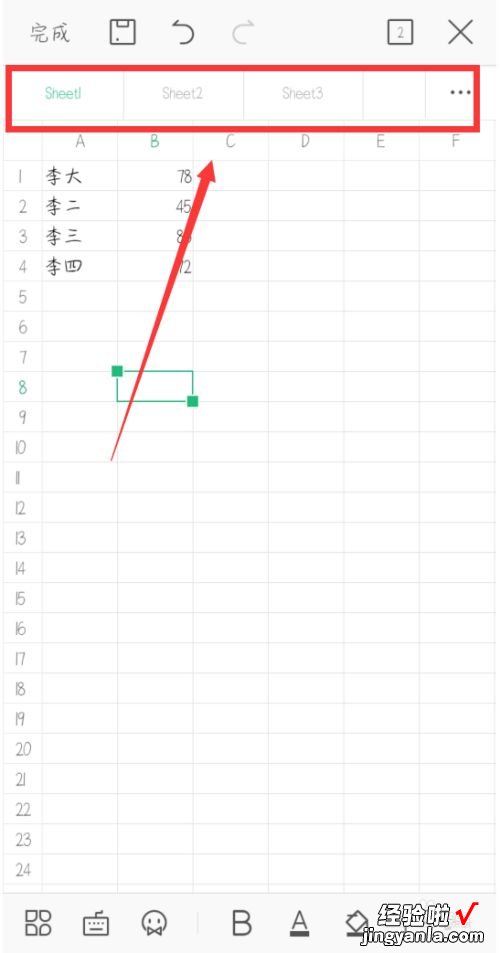
请点击输入图片描述
- 如果我们想要给标签添加颜色的话,只需要按住其中的一个标签 。
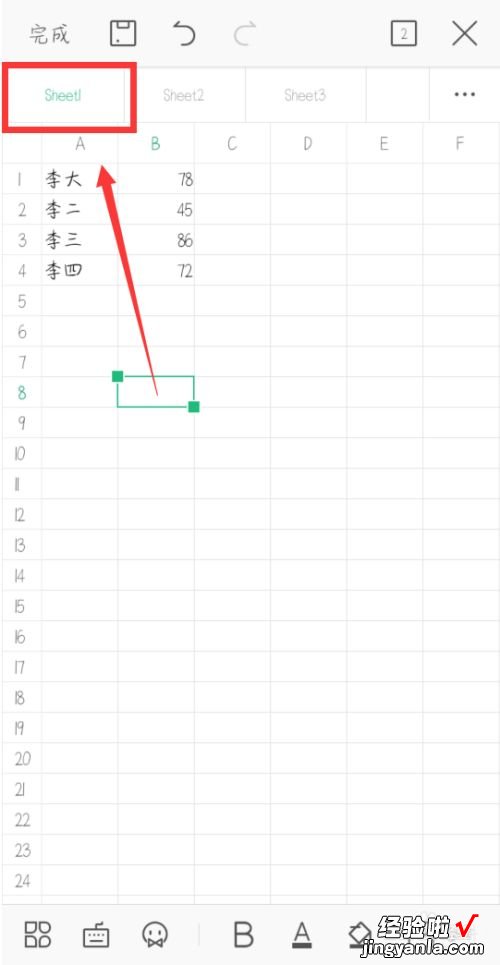
请点击输入图片描述
- 这时候在下方我们会看很多的颜色块 。
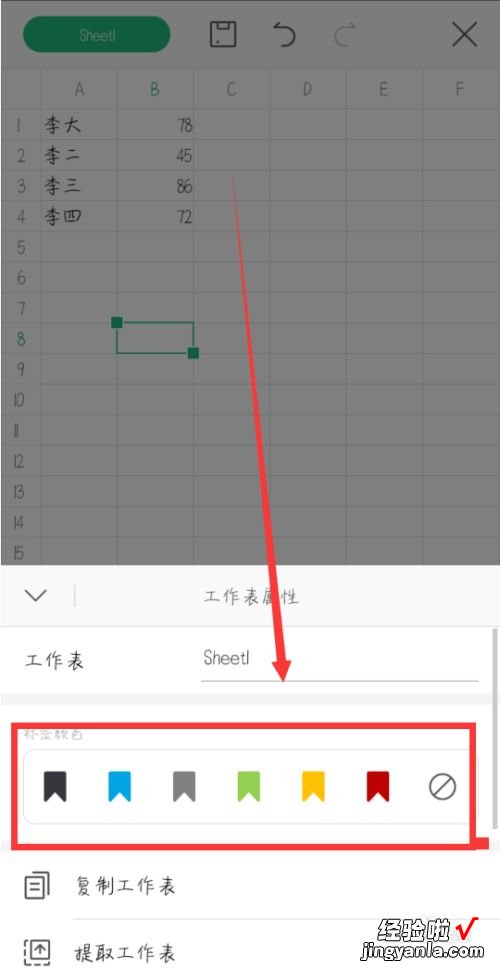
请点击输入图片描述
- 在其中选择一个我们喜欢的颜色,点击就可以了 。
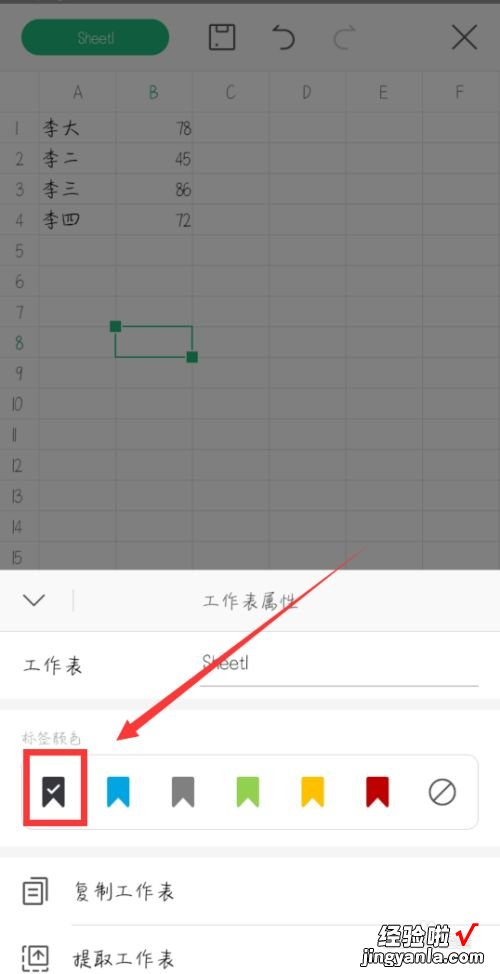
请点击输入图片描述
- 这时候我们会发现,上方的标签就被颜色标记上了 。
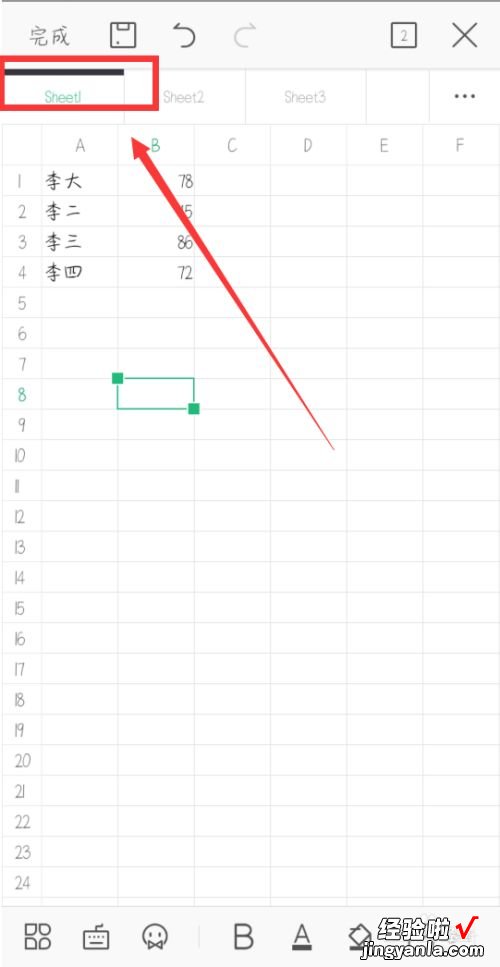
请点击输入图片描述
- 同样的,我们只需要重复以上的步骤 。
- 就可以给其他的标签添加颜色了 。
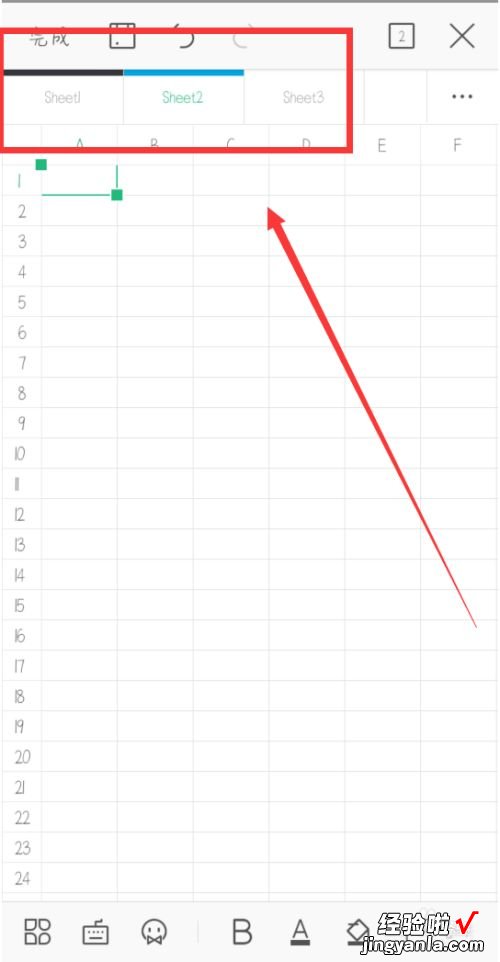
请点击输入图片描述
END
总结 - 1
1. 按住标签
2. 点击下方的颜色块
二、wps标注怎么设置
步骤/方法
01、添加批注
批注是WPS表格中最常用的标注方法 。选中单元格右击选择“插入批注” , 在弹出的“批注编辑”窗口中输入要说明的内容(图1),确定后即可为选中单元格添加批注说明 。以后你只要把鼠标指向这个单元格,就会出现批注框显示输入的说明,鼠标移开又会自动隐藏 。你可右击单元格选择“编辑批注”对已设置的批注进行修改,选择“删除批注”则可删除添加的批注 。
注:设置了批注的单元格右上角会显示一个红色的三角形作为标志,这个看起来可能不太顺眼 。不过该标志和批注信息只能在屏幕上看到,并不会被打印出来 。
02、利用数据有效性
利用数据有效性也可以为单元格添加说明 。选中需要设置标注的单元格,单击菜单“数据/有效性”打开“数据有效性”窗口,切换到“输入信息”选项卡,勾选“选定单元格时显示输入信息”,然后在下面输入标题和输入信息(图2),单击确定完成设置 。现在只要选中该单元格就会显示提示信息 。以后需要修改说明时,只需选中单元格打开“数据有效性”窗口进行修改即可,在“数据有效性”窗口中单击“全部清除”按钮则可删除说明 。
注:使用数据有效性可以同时选中多个单元格给它们设置相同的说明 , 且设置了说明的单元格上不会出现任何标志 。
以上两种标注各有优劣,利用批注插入的说明只对鼠标有反应,对于完全用键盘输入的填表人来说就看不到了 , 因此比较适合为查看表格的人提供说明 。数据有效性添加的说明不管是用鼠标或者键盘操作在选中单元格时都会显示 。当然如果你希望在打印出来的表格上显示说明的话,那么就只能直接插入文本框进行标注了 。
三、WPS怎样设置批注
【wps标注怎么设置 怎样用手机wps制作彩色会标】
我们在WPS表格中输入数值和文字的时候 , 可以根据自己的需求添加不同的批注,批注也是我们写文档时候更清楚表达的辅助工具,那么要怎么添加批注呢?下面就由小编我为大家带来添加批注的方法 。
添加方法:
1.打开一个表格 。
2.选中要添加批注的单元格 。
3.右键单击单元格 , 选择“插入批注 。
4.然后就可以输入批注的内容 。
5.输入完成以后,在单元格右上角有一个小红角 。
6.只要把鼠标放在上面,就会自动显示批注的内容 。
7.右键单击刚才批注过的单元格,弹出的菜单里可以编辑、显示/隐藏、删除批注 。
8.显示批注就可可以了 。
WPS|
